随着信息化时代的到来,个人隐私和数据安全成为了越来越多人关注的焦点。在Windows 10操作系统中,我们可以通过BitLocker功能轻松地对磁盘进行加密,从而保护我们的隐私和数据安全。本文将详细讲解如何使用BitLocker给磁盘设置密码,确保您的数据安全。
什么是BitLocker?
BitLocker是Windows操作系统自带的一种全盘加密功能,它可以在不牺牲性能的前提下,为您的数据提供强大的保护。BitLocker使用强大的加密算法来保护磁盘上的所有数据,包括文件、文件夹和系统文件,从而防止未经授权的访问。
给磁盘设置密码的步骤
以下是使用BitLocker给磁盘设置密码的详细步骤:
打开设置:
点击Windows开始菜单,选择“设置”图标。
搜索BitLocker:
在设置界面的搜索框中输入“BitLocker”,然后点击“管理BitLocker”。
选择要加密的磁盘:
在BitLocker驱动器加密窗口中,找到您想要加密的磁盘。
如果您想加密系统盘,请确保您已备份重要数据,因为加密过程可能会影响系统性能。
启用BitLocker:
在所选磁盘旁边,点击“启用BitLocker”。
选择解锁方式:
在弹出的窗口中,您可以选择使用密码或智能卡解锁磁盘。
如果选择密码解锁,请设置一个强密码,并记住它。
选择加密方式:
BitLocker提供了多种加密选项,包括快速加密和完整加密。
快速加密会加密磁盘上的未加密数据,而完整加密则会加密所有数据。
备份恢复密钥:
建议您将恢复密钥备份到安全的地方,如U盘或打印出来。
这将在您忘记密码时提供恢复数据的途径。
开始加密:
点击“下一步”,然后点击“启动加密”。
加密过程可能会花费一些时间,具体时间取决于磁盘的大小和加密速度。
完成:
加密完成后,您将看到一个已加密的磁盘图标,表示磁盘已成功设置密码。
总结
通过以上步骤,您可以在Windows 10中轻松地为磁盘设置密码,从而保护您的隐私和数据安全。BitLocker功能简单易用,且提供了强大的数据保护,是保护您个人数据免受未经授权访问的有效手段。